RARとは、データ圧縮のファイルフォーマットの一つで、拡張子が.rarです。RARはZIPより高い圧縮率を持ち、他の圧縮形式にはあまり見られないバリレコードを持つのが特徴です。バリレコードは、一種のハミング符号を付加することで圧縮ファイルの破損をある程度まで修復可能とするものです(ウィキペディアより)。WinRARやMacRARで多量のデータを一つのRARに圧縮できます。
ところで、パソコンにダウンロードしたRAR、既存するRARが破損してしまい、解凍できずに、使えなくなったことがありますか。そんな時、破損・壊れたRARファイルを修復したいなら、RAR修復フリーソフトやRAR修復方法などがわからなくて、どうしたら良いか迷っていますか。本文では、破損・壊れ・削除したRAR圧縮ファイルを修復、復旧する方法をご紹介いたしますので、万が一の場合、ご参考ください。

RAR 復元
まずは、RARファイルが破損して、開けない原因を考えましょう。
ダウンロードエラー:インターネットからダウンロードしたRARファイルが開かない・解凍できないと、ダウンロードが正しくされないとか、不完全なダウンロードとかの原因が考えられます。そういうRARファイルを解凍しようとする時、「CRCが一致しません」とよく出ています。
不適切な圧縮と解凍:RAR圧縮・解凍時に、システムやソフトのクラッシュ、突然シャットダウンなどで圧縮・解凍作業には障害が発生してしまい、RARファイルが壊れます。
ウイルス攻撃:ウイルスに攻撃されることが原因で、RARファイルが壊れていて、解凍できないケースも多いです。
その他:RAR使用中に、不良セクター、ディスクの故障、クラッシュなどの予期しないエラーが発生してしまいます。
ダウンロードエラーによるRAR破損の場合、もう一度インターネットからRARファイルをダウンロードして治せますが、それ以外のRAR破損を修復するには、専用ツールが必要です。
下記では、RARファイルを修復・復元するための2つの方法をご紹介いたします。
WinRARで作成されたRARファイルには、「リカバリレコード」が付加されていることがありますので、リカバリレコードの付いているRARが破損してしまう場合、WinRARで修復可能です。
WinRARを立ち上げ、アドレスバーで破損・壊れたRARファイルの格納場所を確認します。
修復したいRARファイルを選択して、「Repair」ボタンをクリックします。そして、ポップアップウィンドウでは、「Browse」をクリックして、出力先を指定してから、「OK」をクリックして、破損したRARファイルを修復し始めます。

WinRARで破損したRARファイルを修復
修復完了後、指定した出力先を開いて、修復されたRAR圧縮ファイルを確認できます。
AnyMP4 データ復元はパソコンのシステムクラッシュ、ウイルス攻撃、パーティション損傷、誤削除、誤操作などの予期しないことで削除され、破損したRARファイルを復元できますので、おすすめします。また、このデータ復元ソフトウェアを使うと、外付けハードディスク、SDカード、USBメッセージなどの外部記憶媒体から破損し、削除されたファイルを復元できます。例えば、画像、音声、動画、電子メール、ドキュメント、ZIP/RARアーカイブファイルなど。
このデータ復元を無料ダウンロードし、インストールして、立ち上げます。インタフェースでは、復元するRARアーカイブファイルのタイプである「その他」にチェックを入れ、RARファイルの格納場所であるハードディスクドライブを選択します。
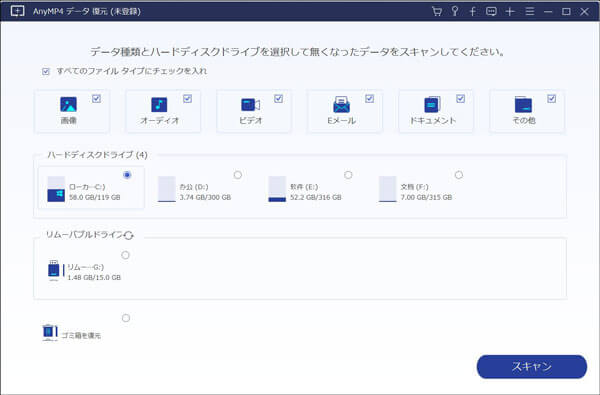
復元するファイルタイプ、ハードディスクを選択
画面右下の「スキャン」をクリックして、選択したハードディスクをクイックスキャンし始めます。「ディープスキャン」というモードも提供してくれますので、徹底的なスキャンをしたいなら、「ディープスキャン」を利用してください。でも、ハードディスクの容量によって、結構時間がかかるかもしれませんので、了承してください。
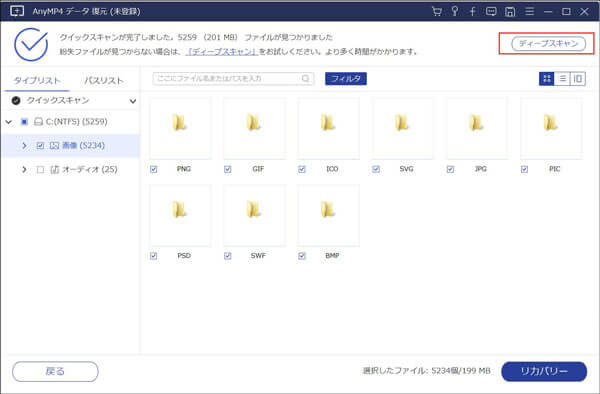
ハードディスクをスキャン
スキャン完了後、タイプリスト/パスリストのツリー形式を展開することで、拡張子ごとに、フォルダごとにRARファイルを探せます。また、「フィルター」にファイル名、パスを入力してRARファイルをより速く絞り込めます。最後、「リカバリー」ボタンをクリックして、保存先を指定して、RARファイルを復旧できます。
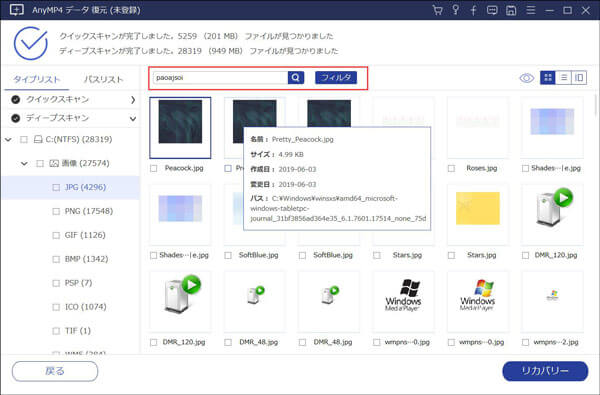
RARファイルを復旧
このデータ復元があるだけで、誤ってRARファイルを削除してしまい、さらに、ゴミ箱を空にしたり、Delete+Shiftキーでゴミ箱を経由せずにRARファイルを削除したりする場合に、RARファイルを簡単に復元できます。必要なら、ゴミ箱 復元、Delete+Shift 削除ファイル 復元までご参考ください。
推薦文章

ハードディスク(HDD)からデータを復旧・復元したいなら、どうしたら良いか迷っていますか。本文では、ハードディスクからデータを復旧・復元する方法をご紹介いたします。

USBメモリーのデータが消去されてしまったら、復元するのは可能ですか。本文では、USBメモリーのデータが削除された場合の復元方法についてご紹介いたしましょう。

作業用に一時的に保存される一時ファイルをWindowsパソコンから削除したり、削除してしまった一時ファイルを復元したりしたいなら、このページをご参考ください。

ゴミ箱から消去されたデータを復元できますか。本文では、Macでゴミ箱から削除したデータを復元する方法をご紹介いたしますので、必要なら、ご参考ください。